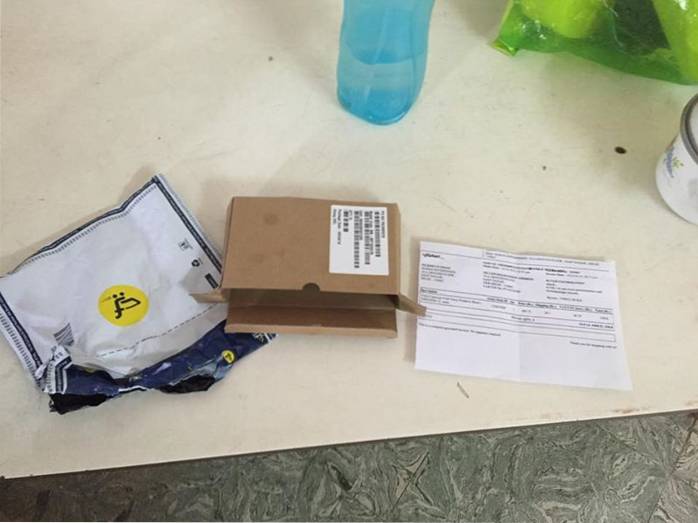Les scanners d'empreintes digitales font partie de presque tous les smartphones de nos jours, que ce soit le bas de gamme ou le haut de gamme. Bien qu'ils soient extrêmement pratiques pour authentifier des transactions ou déverrouiller votre smartphone, ils peuvent être utilisés de nombreuses autres manières, comme le montrent les nouveaux appareils Pixel. Sur le Pixel, vous pouvez utiliser le scanner d'empreintes digitales pour réduire la nuance de notification et sur les appareils Xiaomi Mi, vous pouvez utiliser le scanner d'empreintes digitales comme obturateur pour capturer des photos. Ce dernier est particulièrement utile lorsque vous prenez un selfie et si vous vous demandez si vous pouvez obtenir cette fonctionnalité sur votre smartphone Android, la bonne nouvelle est que oui, vous le pouvez. Sans plus tarder, voici comment prendre des photos à partir d'un scanner d'empreintes digitales sur n'importe quel smartphone Android:
1. Vous devrez installer une application baptisée Dactyl - Caméra d'empreintes digitales depuis le Play Store. L'application est disponible dans un essai gratuit, qui offre 10 utilisations, après quoi vous devrez acheter la version complète (1,99 $) de l'application.
2. Une fois que vous avez installé l'application sur votre appareil, vous pouvez l'ouvrir et l'application vous accueillera avec différentes diapositives vous informant sur l'application.
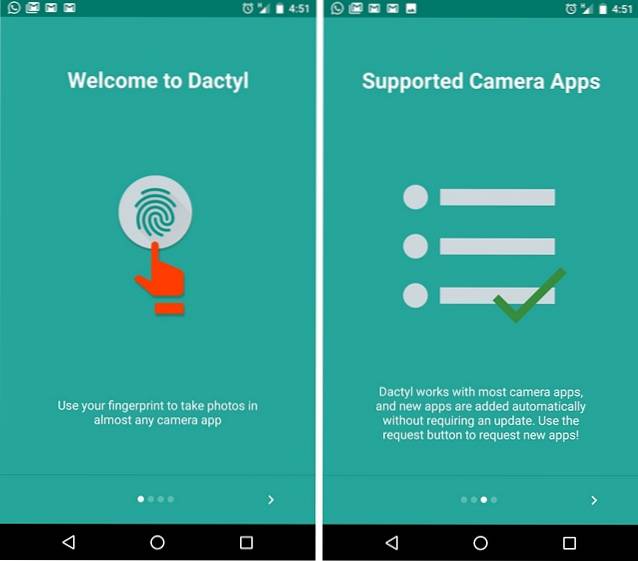
3. La page principale de l'application vous montre les différentes applications de caméra qu'elle prend en charge avec un bouton pour "Ouvrir la page des paramètres" pour lui donner des autorisations d'accessibilité.
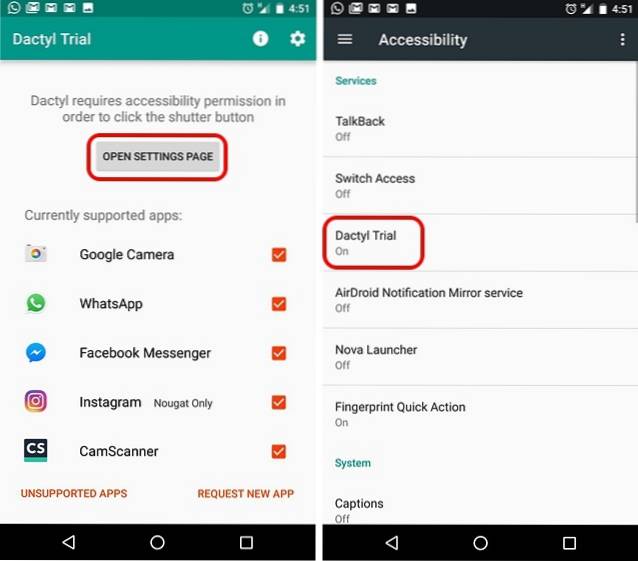
4. Vous pouvez faites défiler vers le bas pour voir les applications de caméra prises en charge par Dactyl et vous pouvez même appuyer sur le bouton "Applications non prises en charge»Pour voir les applications non prises en charge par l'application de la caméra d'empreintes digitales. Vous pouvez également demander au développeur de prendre en charge votre application de caméra préférée via le bouton "Demander une nouvelle application"..
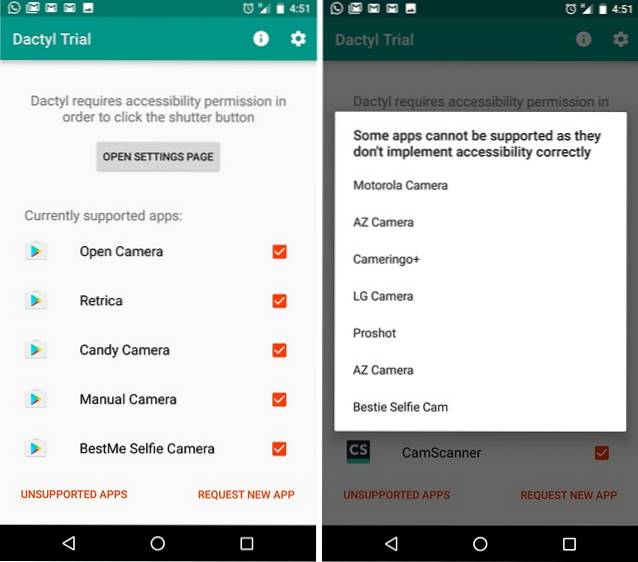
5. Une fois que vous avez donné les autorisations à l'application, vous pouvez ouvrez l'application appareil photo sur votre appareil et vous devriez voir un message disant "Service Dactyl en cours d'exécution".
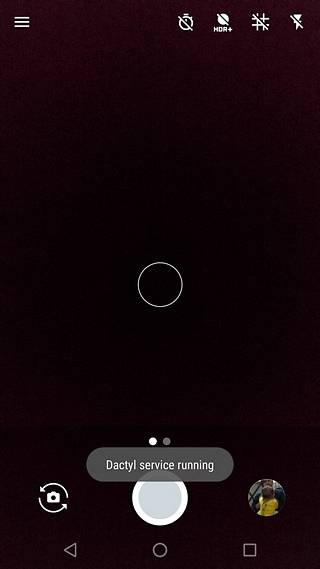
6. Ensuite, vous pouvez simplement posez votre doigt sur le capteur d'empreintes digitales, comme vous le faites pour déverrouiller votre téléphone, pour capturer une photo.
L'application Dactyl Fingerprint Camera fonctionne plutôt bien et est certainement utile lorsque vous prenez un selfie, en particulier lorsque le scanner d'empreintes digitales est situé à l'arrière de votre smartphone Android..
VOIR AUSSI: Comment obtenir les gestes d'empreintes digitales de Pixel sur n'importe quel téléphone Android
Utilisez le scanner d'empreintes digitales comme obturateur sur votre smartphone Android
Eh bien, c'était assez facile, n'est-ce pas? Vous pouvez simplement installer Dactyl et commencer à capturer des photos à partir de votre lecteur d'empreintes digitales. Bien que ce soit simple, si vous rencontrez des problèmes, faites-le nous savoir dans la section commentaires ci-dessous. De plus, si vous utilisez le scanner d'empreintes digitales de votre smartphone de manière plus cool, faites-le nous savoir.
 Gadgetshowto
Gadgetshowto

![Joyeuses fêtes Google Doodle en action [Vidéo]](https://gadgetshowto.com/storage/img/images/happy-holidays-google-doodle-in-action-[video].jpg)